#.NETCore2
Explore tagged Tumblr posts
Text
MergeTIFF - Strumento gratuito per unire più file TIFF in uno

In questo articolo parleremo di MergeTIFF, una console application realizzata in .NET Core e C# che consente di unire più file TIFF (inclusi i file TIF multi-pagina) in un singolo file TIF multi-pagina. Il codice sorgente completo, così come gli eseguibili per Windows e Linux a 32 e a 64-bit, è rilasciato su licenza open-source (GNU v3) e interamente disponibile su GitHub. Lo strumento è stato sviluppato da Ryadel nell'ambito di un progetto educativo sviluppato all'interno del corso di formazione su ASP.NET Core e C#: il codice sorgente è stato rilasciato pubblicamente così da consentirne lo studio e l'utilizzo gratuito a tutti gli interessati.
Utilizzo
Lo strumento può essere utilizzato da riga di comando Windows o Linux specificando due parametri, nel seguente modo: > MergeTIFF : la cartella contenente i file TIFF da unire. : il percorso completo del file TIF risultante, che conterrà tutti i file contenuti nella cartella di origine (uno per pagina). Esempio: > MergeTIFF C:\Temp\TIFF\ C:\Temp\MergeFile.tif
Framework e dipendenze
MergeTIFF è stato realizzato utilizzando i seguenti strumenti di sviluppo e librerie esterne: .NET Core 2.2.108 SDK (x32 e/o x64, a seconda della piattaforma di compilazione) Windows Compatibility Pack v 2.1.1 (limitatamente all'utilizzo della libreria System.Drawing.Common, necessaria per utilizzare le interfacce GDI+ su Windows e Linux) WiX Toolset build tools 3.11.1 e WiX Toolset VS2019 Extension (per il pacchetto di installazione) L'impiego del WiX Toolset è necessario solo se avete intenzione di compilare il pacchetto di installazione, ovvero un singolo EXE per distribuire l'applicazione sotto forma di installer: se non conoscete il WiX Toolset e/o volete saperne di più su come utilizzarlo all'interno di un qualsiasi progetto Visual Studio, suggeriamo di dare un'occhiata alla nostra recensione e guida all'utilizzo di WiX Toolset.
Riferimenti
Il progetto utilizza internamente la classe helper MergeTiff, già pubblicata su questo blog sotto forma di articolo qualche settimana fa: per approfondire ulteriormente il suo funzionamento e/o le sue modalità di utilizzo, consigliamo di leggere l'articolo originale. Per maggiori informazioni sulle interfacce GDI+, sui cui è basato sia il codice sorgente della helper class che questo progetto, consigliamo di dare un'occhiata a quest'altro articolo dedicato.
Feedback
Per qualsiasi domanda, suggerimento o altra informazione vi invitiamo a contattarci tramite il modulo contatti presente su questo sito o a utilizzare la pagina issues del progetto GitHub. Read the full article
0 notes
Text
.NET Core 2 - Modificare la porta predefinita di Kestrel TCP 5000

Se vi siete imbattuti in questo articolo, è molto probabile che vogliate installare una applicazione web ASP.NET Core 2 su un web server Windows o Linux che ne ospita già un'altra (magari utilizzando la nostra guida o un tutorial analogo): il problema è che la porta TCP 5000, utilizzata da Kestrel come HTTP listening port per impostazione predefinita, risulta già occupata. Come fare? Sfortunatamente, il web non contiene molte informazioni su come modificare questo parametro... motivo per cui abbiamo deciso di realizzare questo articolo informativo, nella speranza che possa aiutare qualche altro sviluppatore alle prese con questo problema!
Program.cs
La prima cosa da fare per modificare la HTTP listening port predefinita di Kestrel è aprire il file Program.cs - che solitamente si trova nella cartella principale (root folder) della nostra ASP.NET Core 2 Web Application - e aggiungere la riga di codice seguente: public static IWebHostBuilder CreateWebHostBuilder(string args) => WebHost.CreateDefaultBuilder(args) .UseStartup() .UseUrls("http://localhost:5002");
launchSettings.json
Una volta fatto questo, occorre modificare il file Properties/launchSettings.json aggiungendo la seguente riga di codice: "": { "commandName": "Project", "launchBrowser": true, "applicationUrl": "https://localhost:5003;http://localhost:5002", "environmentVariables": { "ASPNETCORE_ENVIRONMENT": "Development" } } ... E questo è tutto. Una volta effettuate queste modifiche, è sufficiente ripubblicare l'applicazione web e creare una nuova istanza di Kestrel, avendo cura di collegarla alla libreria .dll: la nuova porta (TCP 5002) sarà letta automaticamente dal file aggiornato. Read the full article
0 notes
Text
.NET Core 2 - Change Kestrel default port TCP 5000 (win and linux)
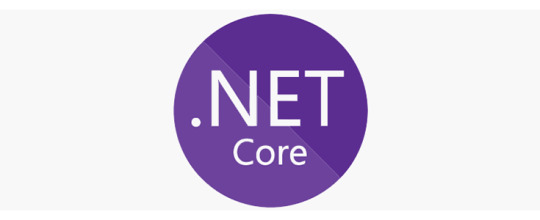
If you stumbled upon this post, you're most likely trying to install a second ASP.NET Core 2 Web Application on a Windows or Linux web server using our setup guide or a similar tutorial: since the first one is already there, the default Kestrel listening port (TCP 5000) is busy, therefore you'll need to change it: however, there aren't many online resources explaining how to do that. That's precisely why we're publishing this article!
Program.cs
The first thing you have to do to change the default Kestrel listening port is to open the program.cs file in the root of your ASP.NET Core 2 Web Application and add the following line to the default code: public static IWebHostBuilder CreateWebHostBuilder(string args) => WebHost.CreateDefaultBuilder(args) .UseStartup() .UseUrls("http://localhost:5002");
launchSettings.json
The second (and last) thing to do is to open the Properties/launchSettings.json file, locate and change the following line: "": { "commandName": "Project", "launchBrowser": true, "applicationUrl": "https://localhost:5003;http://localhost:5002", "environmentVariables": { "ASPNETCORE_ENVIRONMENT": "Development" } } That's about it. Once done, publish the web application and restart Kestrel: it will fetch the new listening port TPC 5002 from the updated .dll file accordingly. Read the full article
0 notes